Cum se creează o copie de rezervă WhatsApp
Ce să știi
- În aplicația WhatsApp, atingeți Setări > Chat-uri > Backup chat > Back Up pentru a salva o copie a istoricului de chat în cloud.
- Pentru a salva o singură conversație prin chat, atingeți numele contactului (iOS) sau atingeți trei puncte > Mai mult (Android), apoi atingeți Export Chat.
- Notă: nu puteți face copii de rezervă sau exportați chat-uri cu versiunile Windows sau web ale WhatsApp, așa că trebuie să utilizați aplicația.
Acest articol explică cum să faci o copie de rezervă a istoricului chat-ului WhatsApp pe iPhone, Android, Windows și pe web.
Cum să faceți backup pentru mesajele WhatsApp pe iPhone și Android
Istoricul dvs. de chat WhatsApp poate fi salvat gratuit din aplicația WhatsApp folosind Serviciul iCloud de la Apple pe iPhone sau Google Drive dacă dețineți un smartphone Android. Procesul de copiere de rezervă a mesajelor WhatsApp este identic pentru ambele sisteme de operare mobile.
Utilizarea iCloud sau Google Drive este obligatorie, deoarece WhatsApp nu face copii de rezervă pentru conversații pe propriile servere. Aceste soluții terțe sunt necesare.
Copierea de rezervă a chat-ului WhatsApp este de obicei setată să facă o copie de rezervă automată a istoricului de chat în fundal, lunar, dar puteți, de asemenea, să faceți o copie de rezervă manual oricând doriți.
Iată cum să o faci.
Deschideți aplicația WhatsApp pe iPhone sau Android și atingeți Setări.
Atingeți Chat-uri.
-
Atingeți Backup chat.
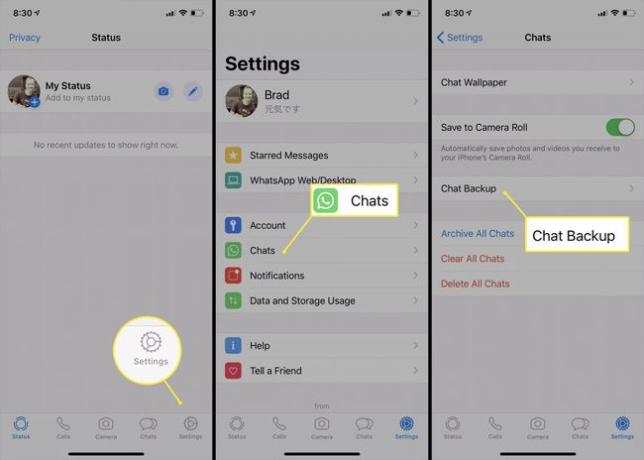
-
Atingeți Faceți backup acum dacă utilizați un iPhone sau BACKUP dacă pe Android. O copie a întregului istoric de chat WhatsApp va fi salvată într-un fișier Zip și încărcat în serviciul cloud conectat.
Durata copiei de rezervă poate diferi în funcție de numărul de mesaje de chat pe care le aveți pe dispozitiv și de dvs viteza conexiunii la internet.
-
Pentru a ajusta frecvența backup-urilor automate, atingeți Copie de siguranta automata și atingeți Zilnic, Săptămânal, sau Lunar. De asemenea, puteți selecta Off dacă doriți să dezactivați complet backup-urile automate pentru chat.

Cum să faceți backup pentru un istoric individual de chat WhatsApp
Dacă doriți doar să salvați mesaje dintr-o singură conversație prin chat cu o persoană sau un grup, aplicațiile WhatsApp pentru Android și iPhone sunt ambele acceptă opțiunea de a trimite un întreg thread de chat către tine sau oricui altcineva care dorește o copie printr-o aplicație de e-mail sau de mesagerie sau printr-un cloud serviciu cum ar fi Dropbox.
Deschideți aplicația WhatsApp pe smartphone și navigați la chatul pe care doriți să îl exportați.
-
Pe iPhone: atingeți numele contactului în partea de sus a ecranului. Nu atingeți fotografia lor.
Pe Android: atingeți pictograma care arată ca trei puncte pentru a deschide un meniu, apoi atingeți Mai mult.
-
Atingeți Export Chat.

Atingeți Atașați media dacă doriți să exportați fotografiile și videoclipurile din chat împreună cu textul sau atingeți Fără Media pentru a salva pur și simplu mesajele.
-
Pe iPhone, veți putea trimite istoricul de chat exportat printr-o varietate de aplicații instalate de mesagerie sau de stocare în cloud. Atingeți serviciul preferat pentru a exporta istoricul chat-ului în aplicația respectivă.

Pe Android, datele exportate vor fi atașate automat la un e-mail pe care îl puteți trimite fie dvs., fie altcuiva.
Când exportați mesaje de chat WhatsApp pe Android, sunteți limitat la 10.000 de mesaje dacă salvați conținut media împreună cu textul sau la 50.000 când exportați doar text.
De ce să faceți backup WhatsApp?
Spre deosebire de aplicațiile de chat rivale care stochează istoricul de chat al unui utilizator pe serverele unei companii norul, chat-urile WhatsApp sunt salvate local pe dispozitivul utilizat. Deși acest lucru crește securitatea datelor, înseamnă, de asemenea, că este posibil să doriți să faceți o copie de rezervă a istoricului de chat în mod regulat în cazul în care vă spargeți telefonul sau computerul.
O copie de rezervă WhatsApp poate fi, de asemenea, utilizată pentru a restabili conversațiile pe un dispozitiv nou dacă faceți upgrade la unul nou Smartphone Android sau iPhone si nu vreau sa pierzi nimic.
Conversațiile WhatsApp sunt protejate de criptare end-to-end, la fel și copiile de rezervă. Nu trebuie să vă faceți griji cu privire la pierderea protecției în timp ce vă securizați istoricul mesajului și al atașamentelor.
Pot face o copie de rezervă pentru chat WhatsApp pe Windows?
Din păcate, nu este posibil să faceți backup sau să exportați chat-urile pe Aplicația Windows WhatsApp dar acest lucru nu este un motiv de alarmă, deoarece versiunea Windows este în esență doar o oglindă a contului tău principal WhatsApp care se află pe smartphone-ul tău.
Istoricul chat-urilor WhatsApp de pe desktop ar trebui să fie identic cu cel de pe iPhone sau smartphone-ul Android, deoarece sincronizează datele în timp real. Deci, pentru a face o copie de rezervă a ceea ce vedeți pe ecranul computerului, tot ce trebuie să faceți este să faceți o copie de rezervă a istoricului de chat de pe smartphone-ul conectat, care este sincronizat cu contul utilizat în aplicația Windows.
Este posibil să faceți backup pentru mesajele WhatsApp de pe web?
The versiunea web a WhatsApp, care este disponibil în majoritatea browserelor de internet, funcționează în același mod ca aplicația Windows și vă permite doar să accesați un cont care este legat de un smartphone.
Ca și în cazul aplicației Windows WhatsApp, pentru a actualiza un istoric de chat WhatsApp de pe web, va trebui să creați o copie de rezervă prin intermediul smartphone-ului sau iPhone asociat Android.
